Cara Menambahkan Server Utama dan Cadangan Atur Sesi dan Cetak Kartu UNBK
Sahabat pembaca griyachumaidi.com, semoga dalam keadaan Sehat, selamat membaca tulisan yang berjudul Cara Menambahkan Server Utama dan Cadangan Atur Sesi dan Cetak Kartu Peserta dan Daftar Hadir UNBK jika ada waktu bacalah hingga selesai.
sahabat pembaca, tak terasa, persiapan menuju UNBK 2020 sudah dekat, sambil mengingat dan sambil menjawab pertanyaan yang diajukan sahabat lainya,
langkah langkah untuk melakukan pengaturan server dan sesi UNBK sebagai berikut
untuk dapat mencetak kartu ujian, anda harus melalui tahapan secara urut sebagai berikut : Menambahkan server utama dan Server cadangan, Mengatur server dan sesi setiap siswa, mengecek kelengkapan data, dan terakhir Mencetak kartu ujian dan mencetak daftar hadir
Menambahkan server utama dan server cadangan UNBK di web UNBK
5. Setelah itu klik Masuk yang ada dibawah kode pengaman. untuk bisa login kedalam website UNBK dan mengetahui menu menu yang ada pada website UNBK
keterangan : jika anda menggunakan lebih dari 1 server di sekolah maka anda perlu menambahkan satu persatu hingga jumlah server utama sesuai dengan yang ada disekolah anda.
misalnya anda menggunakan 4 server, maka anda juga perlu menambahkan 4 kali penambahan server utama.
10. Tambahkan server cadangan
untuk menambahkan server cadangan kita tidak perlu mengisikan jumlah client maupun ruang mana yang akan digunakan.
selanjutnya simpan
11. Proses penambahan server anda sudah selesai sampai tahap ini
Jika kurang jelas, proses cara menambahkan server utama dan server cadangan pada UNBK 2020 dapat dilihat pada video berikut ini
selanjutnya silahkan lanjutkan dengan mengatur server dan sesi
Cara Mengatur sesi dan mengisi Server pada menu atur sesi untuk pelaksanaan UNBK dan Simulasi UNBK 2020
8. Cara tercepat melakukan pengaturan sesi sebagai berikut : pilih beberapa siswa dengan cara cek list daftar nama siswa yang akan kita atur sesinya
9. Pilih edit pada tombol diatas saat pengaturan sesi
10. Pilih server/ruang (nama servernya yang telah dibuat sebelumnya)
11. Isikan
sesi berapa untuk hari pertama
sesi berapa untuk hari Kedua
sesi berapa untuk hari Ketiga
sesi berapa untuk hari Keempat
12. Simpan
13. Ulangi proses pengaturan sesi pada point 8 sampai dengan point 12 diatas untuk siswa yang lain, hingga semua siswa selesai diatur sesinya. dengan menggunakan tombol data selanjutnya dibawah daftar nama siswa, untuk melakukan pengaturan sesi siswa selanjutnya hingga selesai semuanya.
14. Sampai tahap ini pengaturan server dan sesi anda sudah selesai. akan tetapi untuk lebih yakin nya silahkan cek kelengkapan data pada menu sebelah kiri, cek setiap siswa seperti gambar berikut
pastikan semua siswa telah centang hijau. jika ada yang masih centang merah maka ulangi pengaturan sesinya untuk siswa yang ber centang merah tersebut.
semoga bermanfaat
untuk melakukan cetak kartu, anda bisa lihat disini , Cara Men Cetak Kartu Peserta dan Daftar Hadir UNBK
video tutorial lengkap tentang web simulasi UNBK tahun 2020 lengkap lihat dibawah ini
Mungkin cukup ini Cara Menambahkan Server Utama dan Cadangan Atur Sesi dan Cetak Kartu Peserta dan Daftar Hadir UNBK Terima kasih telah berkunjung di website Griyachumaidi.com maupun di channel Griya chumaidi sampai jumpa di lain kesempatan jangan lupa subscribe like dan share agar tutorial ini lebih bermanfaat kepada yang lain Terima kasih Wassalamualaikum warahmatullah wabarakatuh
Assalamualaikum warahmatullahi wabarakatuh Hari ini saya
akan sharing Bagaimana cara menambahkan server dan mengatur sesi
sahabat pembaca, tak terasa, persiapan menuju UNBK 2020 sudah dekat, sambil mengingat dan sambil menjawab pertanyaan yang diajukan sahabat lainya,
langkah langkah untuk melakukan pengaturan server dan sesi UNBK sebagai berikut
untuk dapat mencetak kartu ujian, anda harus melalui tahapan secara urut sebagai berikut : Menambahkan server utama dan Server cadangan, Mengatur server dan sesi setiap siswa, mengecek kelengkapan data, dan terakhir Mencetak kartu ujian dan mencetak daftar hadir
 |
| Cara Atur sesi, Cetak Kartu Peserta Ujian UNBK dan Cetak Daftar Hadir tiap Mata Pelajaran |
1. Buka di website unbk.kemdikbud.go.id
2. Masukkan username sekolah anda
3.Masukkan passwordnya
4. Masukkan kode pengaman yang muncul pada gambar diatasnya
 |
| Tampilan Utama Website UNBK |
2. Masukkan username sekolah anda
3.Masukkan passwordnya
4. Masukkan kode pengaman yang muncul pada gambar diatasnya
 |
| Memasukkan userneme Pasword dan Kode pengaman website UNBK |
6. Setelah berhasil masuk, perhatikan menu sebelah kiri untuk simulasi. (jika masih tahap simulasi)
dan masuk menu UNBK jika sudah pada saat menjelang UNBK utama dilaksanakan
dan masuk menu UNBK jika sudah pada saat menjelang UNBK utama dilaksanakan
7. Masuk ke menu simulasi (pilih sesuai simulasi atau UNBK Utama) è pilih server dan client, untuk mengarahkan kita kedalam pengaturan server dan client yanga akan digunakan.
8. Setelah di klik server dan client, lihat menu bagian atas, kita pilih tambah untuk
menambahkan server
9. Isikan secara lengkap pilih jenisnya server utama , isikan jumlah client nya, digunakan untuk ruang 1, ketikkan nama ruangan yang anda pakai
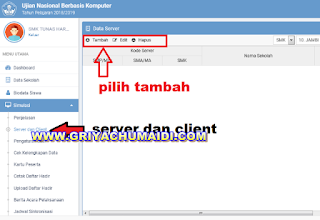 |
| Pilih Tambah untuk menambah server |
 |
| Pilih server Utama dan isikan Client nya |
misalnya anda menggunakan 4 server, maka anda juga perlu menambahkan 4 kali penambahan server utama.
10. Tambahkan server cadangan
untuk menambahkan server cadangan kita tidak perlu mengisikan jumlah client maupun ruang mana yang akan digunakan.
selanjutnya simpan
11. Proses penambahan server anda sudah selesai sampai tahap ini
Jika kurang jelas, proses cara menambahkan server utama dan server cadangan pada UNBK 2020 dapat dilihat pada video berikut ini
selanjutnya silahkan lanjutkan dengan mengatur server dan sesi
Cara Mengatur sesi dan mengisi Server pada menu atur sesi untuk pelaksanaan UNBK dan Simulasi UNBK 2020
Pengaturan server dan sesi baik pada simulai maupun pada pelaksanaan UNBK di isikan pada web UNBK yang dapat dilakukan dengan langkah langkah sebagai berikut
1. Buka website unbk.kemdikbud.go.id
 |
| Masuk ke tampilan utama Website UNBK |
2. Masukkan Username sekolah anda
3.Masukkan password nya
4. Masukkan kode pengaman
 |
| Memasukkan userneme Pasword dan Kode pengaman website UNBK |
5.Setelah itu klik Masuk yang ada dibawah kode pengaman
6. Setelah masuk kita akan masuk ke dalam menu sebelah kiri untuk simulasi
 |
| Memilih Menu sebelah Kiri pada Web UNBK 2019 |
7. Pilih pengaturan sesi (karena disini kita akan melakukan pengaturan sesi setiap siswa)
catatan: sebelum melakukan pengturan sesi, sebaiknya anda sudah menambahkan server utama dan cadangan. jika anda perlu referensi dapat melihat pada pembahasan kami sebelumnya di awal artikel ini atau anda juga dapat membaca Cara Menambahkan Server dan Mendapatkan Id Server UNBK agar Dapat Mengatur Server dan Sesi |
| memilih pengaturan sesi untuk dapat mengatur sesi simulasi UNBK |
9. Pilih edit pada tombol diatas saat pengaturan sesi
10. Pilih server/ruang (nama servernya yang telah dibuat sebelumnya)
11. Isikan
sesi berapa untuk hari pertama
sesi berapa untuk hari Kedua
sesi berapa untuk hari Ketiga
sesi berapa untuk hari Keempat
12. Simpan
13. Ulangi proses pengaturan sesi pada point 8 sampai dengan point 12 diatas untuk siswa yang lain, hingga semua siswa selesai diatur sesinya. dengan menggunakan tombol data selanjutnya dibawah daftar nama siswa, untuk melakukan pengaturan sesi siswa selanjutnya hingga selesai semuanya.
 |
| Menampilkan data selanjutnya |
semoga bermanfaat
untuk melakukan cetak kartu, anda bisa lihat disini , Cara Men Cetak Kartu Peserta dan Daftar Hadir UNBK
video tutorial lengkap tentang web simulasi UNBK tahun 2020 lengkap lihat dibawah ini
video Khusus Pengaturan SESSI , Cetak Kartu UJIAN UNBK 2020, Cetak daftar hadir peserta UNBK lihat dibawah ini
Jika anda lebih suka melihat video tutorialnya untuk pengaturan sesi pada tahun sebelumnya tahun 2019, lebih jelasnya silahkan lihat video di youtube kami berikut ini
jik masih ada waktu, anda mungkin perlu membaca juga tentang UNBK Lainya Disini
jik masih ada waktu, anda mungkin perlu membaca juga tentang UNBK Lainya Disini
Mungkin cukup ini Cara Menambahkan Server Utama dan Cadangan Atur Sesi dan Cetak Kartu Peserta dan Daftar Hadir UNBK Terima kasih telah berkunjung di website Griyachumaidi.com maupun di channel Griya chumaidi sampai jumpa di lain kesempatan jangan lupa subscribe like dan share agar tutorial ini lebih bermanfaat kepada yang lain Terima kasih Wassalamualaikum warahmatullah wabarakatuh
12 komentar untuk "Cara Menambahkan Server Utama dan Cadangan Atur Sesi dan Cetak Kartu UNBK"
Jika anda setuju dan terbantu dengan tulisan di blog ini silahkan tuliskan ulasan atau komentar anda dibawah ini, atau jika ada permintaan pembahasan yang mungkin bisa kami bahasdi griyachumaidi.com silahkan tuliskan dibawah ini, tulisan anda atau masukan anda sangat bermanfaat demi kemajuan dan kebermanfaatan blog ini.. terimakasih atas ulasan dan komentarnya



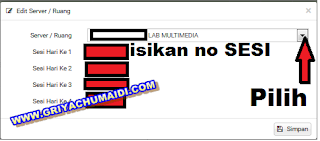


bagaimana kalau sekolah menumpang untuk username sekolah dan paswordnya bagaimana
BalasHapusI was recommended this blog by my cousin. I am not sure whether this post is written by him as
BalasHapusnobody else know such detailed about my difficulty. You
are incredible! Thanks!
Great post. I was checking continuously this weblog and I'm impressed!
BalasHapusVery helpful info specially the last part :) I care for such information much.
I was looking for this certain info for a very lengthy time.
Thanks and good luck.
This is a topic which is near to my heart... Cheers! Exactly where
BalasHapusare your contact details though?
This blog was... how do you say it? Relevant!!
BalasHapusFinally I have found something that helped me. Kudos!
Saved as a favorite, I really like your website!
BalasHapusYou should be a part of a contest for one of the finest blogs on the web.
BalasHapusI will recommend this web site!
Hello! I could have sworn I've been to your blog before but after browsing through some of the articles I realized it's new to me.
BalasHapusNonetheless, I'm certainly pleased I found it and I'll
be bookmarking it and checking back regularly!
Thanks for sharing your thoughts about coconut oil was.
BalasHapusRegards
At this moment I am ready to do my breakfast, when having my breakfast coming yet again to read other news.
BalasHapusHey there! Someone in my Facebook group shared this
BalasHapuswebsite with us so I came to give it a look.
I'm definitely loving the information. I'm bookmarking and will be tweeting this to my
followers! Exceptional blog and outstanding
design.
Hey there would you mind letting me know which webhost you're utilizing?
BalasHapusI've loaded your blog in 3 different web browsers and I must say this blog loads a lot faster then most.
Can you recommend a good web hosting provider at a reasonable price?
Thanks a lot, I appreciate it!